桌面多了个ie图标
桌面能删除呢 右键的删除不管用啊 点那个属性是ie的配置选项提供以下 *** 供参考,如果未能解决,请直接HI我。
绝对解决。。。
解决 *** 1:
桌面-属性-桌面-自定义桌面-现在清理桌面(运行桌面清理向导)-勾选你想要删除的图标-一直下一步-确定。 之后你的桌面上会出现一个文件夹---
“未使用的桌面快捷方式” 在里面你能看到你想要删除的快捷方式,将其删除,再刷新桌面即可。
若仍然不消失,可参照 *** 2.(我的就仍然存在)
*** 2:
可通过注册表的路径将其删除
开始-运行-regedit
进入该路径
HKEY_LOCAL_MACHINE\SOFTWARE\Microsoft\Windows\CurrentVersion\Explorer\Desktop\NameSpace
然后逐个点选其下各项,
看哪“项”的“数据”显示为“Internet Explorer”,就是在右边框框里面的“数据”选项
找到后记下该项名称并直接删除该项(文件夹),刷新桌面后该“病毒IE图标”清除
可能: 任何一项的数据 均不显示为“Internet Explorer”
那么,怎么找到该项呢?
还记不记得 *** 1中提到的 文件夹--“未使用的桌面快捷方式” 对,重新弄出它,仔细看此文件夹的名称,后面有很长的数字加字母的一串,回到注册表,找到对应这一串的项,删除它。
可是我的电脑上这个项删不掉,那么在此项上点击右键-权限- 在“组或用户名称”中删除其他的,只留下一个 “everyone”,(没有的话新建一个)在下面的“权限”中勾选“完全控制”-确定。之后再删除此项就可以了
回到桌面,刷新一下就好。
出现问题,耐心解决,莫急
我们可以装个360 高级里面有个粉碎机 当然也可以使用不死鸟软件保护你的系统 让你的系统永远不会出现这种问题。
win7系统桌面没有ie图标怎么办?win7系统桌面没有ie图标解决 ***
安装win7系统后细心的用户发现桌面没有ie图标,正常情况下,windows操作系统都是自带有IE浏览器的。为什么win7系统桌面没有ie图标?微软给出的解释是:为了出于兼容性原因而确保可轻松删除InternetExplorer。下面小编给大家介绍win7系统桌面没有ie图标的解决 *** 。
解决 *** 一:
1、打开“计算机”找到下面的路径:C:\ProgramFiles\InternetExplorer;
2、找到iexplore,右键点击,选择“发送到”----“桌面快捷方式”;
3、找到桌面,就会看到有个IE的快捷方式图标;
解决 *** 二:
1、打开“计算机”,找到上面的“工具”,选择“文件夹选项”;
2、出现“文件夹选项”界面,点击上面的“查看”,将“隐藏已知文件类型的扩展名”前面的对号去掉,点击确定;
3、右键点击桌面,选择“新建”----“文本文档”;
4、在桌面上找到新建的文本文档,将下面的内容复制到文本文档,点击保存;
WindowsRegistryEditorVersion5.00
[HKEY_CLASSES_ROOT\CLSID\{871C5380-42A0-1069-A2EA-08002B30301D}]
[HKEY_CLASSES_ROOT\CLSID\{871C5380-42A0-1069-A2EA-08002B30301D}]
@=InternetExplorer
InfoTip=@C:\\Windows\\System32\\ieframe.dll,-881
[HKEY_CLASSES_ROOT\CLSID\{871C5380-42A0-1069-A2EA-08002B30301D}\DefaultIcon]
@=C:\\Windows\\System32\\ieframe.dll,-190
[HKEY_CLASSES_ROOT\CLSID\{871C5380-42A0-1069-A2EA-08002B30301D}\InProcServer32]
@=C:\\Windows\\System32\\ieframe.dll
ThreadingModel=Apartment
[HKEY_CLASSES_ROOT\CLSID\{871C5380-42A0-1069-A2EA-08002B30301D}\shell]
@=OpenHomePage
[HKEY_CLASSES_ROOT\CLSID\{871C5380-42A0-1069-A2EA-08002B30301D}\shell\Private]
@=StartInPrivateBrowsing
[HKEY_CLASSES_ROOT\CLSID\{871C5380-42A0-1069-A2EA-08002B30301D}\shell\Private\Command]
@=\C:\\ProgramFiles(x86)\\InternetExplorer\\iexplore.exe\-private
[HKEY_CLASSES_ROOT\CLSID\{871C5380-42A0-1069-A2EA-08002B30301D}\shell\NoAddOns]
@=StartWithoutAdd-ons
[HKEY_CLASSES_ROOT\CLSID\{871C5380-42A0-1069-A2EA-08002B30301D}\shell\NoAddOns\Command]
@=\C:\\ProgramFiles\\InternetExplorer\\iexplore.exe\-extoff
[HKEY_CLASSES_ROOT\CLSID\{871C5380-42A0-1069-A2EA-08002B30301D}\shell\OpenHomePage]
@=OpenHomePage
[HKEY_CLASSES_ROOT\CLSID\{871C5380-42A0-1069-A2EA-08002B30301D}\shell\OpenHomePage\Command]
@=\C:\\ProgramFiles\\InternetExplorer\\iexplore.exe\www.2345.com/?k275693434
[HKEY_CLASSES_ROOT\CLSID\{871C5380-42A0-1069-A2EA-08002B30301D}\shell\Properties]
@=Properties
Position=bottom
[HKEY_CLASSES_ROOT\CLSID\{871C5380-42A0-1069-A2EA-08002B30301D}\shell\Properties\command]
@=control.exeinetcpl.cpl
[HKEY_CLASSES_ROOT\CLSID\{871C5380-42A0-1069-A2EA-08002B30301D}\Shellex\ContextMenuHandlers\ieframe]
@={871C5380-42A0-1069-A2EA-08002B30309D}
[HKEY_CLASSES_ROOT\CLSID\{871C5380-42A0-1069-A2EA-08002B30301D}\Shellex\MayChangeDefaultMenu]
@=
[HKEY_CLASSES_ROOT\CLSID\{871C5380-42A0-1069-A2EA-08002B30301D}\ShellFolder]
@=C:\\Windows\\System32\\ieframe.dll,-190
HideAsDeletePerUser=
Attributes=dword:00000024
HideFolderVerbs=
WantsParseDisplayName=
HideOnDesktopPerUser=
[HKEY_CURRENT_USER\Software\Microsoft\Windows\CurrentVersion\Explorer\HideDesktopIcons\ClassicStartMenu]
{871C5380-42A0-1069-A2EA-08002B30301D}=-
[HKEY_CURRENT_USER\Software\Microsoft\Windows\CurrentVersion\Explorer\HideDesktopIcons\NewStartPanel]
{871C5380-42A0-1069-A2EA-08002B30301D}=-
[-HKEY_CURRENT_USER\Software\Microsoft\Windows\CurrentVersion\Explorer\Desktop\NameSpace\{871C5380-42A0-1069-A2EA-08002B30301D}]
[HKEY_CURRENT_USER\Software\Microsoft\Windows\CurrentVersion\Explorer\Desktop\NameSpace\{871C5380-42A0-1069-A2EA-08002B30301D}]
5、将保存的文本文档的后缀名txt改成reg,弹出“重命名”窗口,点击确定;
6、保存的文本文档就变成reg文件了,双击它;
7、弹出一个窗口,点击“是”,接着就会显示已经导入成功了;
8、刷新桌面,就发现桌面上多了一个IE图标(不是快捷方式)。
注意:此IE图标是一个特殊的InternetExplorer图标,和windows7自带的IE图标是有所区别的。这个IE图标是无法绑定到任务栏的,即使建立这个IE的快捷方式也不能绑定到任务栏。
以上内容也就是win7系统桌面没有ie图标的两种解决 *** ,轻松帮助用户找回桌面ie图标,希望此教程可以帮助到大家!
相关内容扩展阅读:
急??更新了windows internet explorer 重启后为什么桌面的图标却没有了,怎么才能恢复,更好详细一点
1、右击桌面选属性/桌面/自定义桌面/勾选常规中的Internet Explorer然后按确定应用。
2、上面 *** 如果无效果,请开始运行输入gpedit.msc回车打开组策略,在左侧选用户配置/管理模板/桌面/在右侧选“隐藏桌面上的Internet Explorer图标”双击它,在打开的对话框中选“未配置”然后按应用确定,重启电脑即可。
3、也可修改注册表值:开始/运行输入regediu回车打开注册表编辑器定位路径[HKEY_CURRENT_USER\Software\Microsoft\Windows\CurrentVersion\Explorer\HideDesktopIcons\NewStartPanel]右侧"{871C5380-42A0-1069-A2EA-08002B30309D}"双击它将数值数据修改为“0”按确定,在按F5刷新或重启电脑即可。
你的主页更改后弹出的不是你选择的网页,是吧?有二种原因引起的,一个是上网后又被恶意网站修改。另一个是在你的电脑中有一个恶意网站的自动连接程序,是他将你的主页修改回来的。解决 *** :
(一)建议你下载恶意软件和木马强杀工具windows清理助手查杀恶意软件和木马:
下载地址: http://www.arswp.com/
1、下载安装后,首先升级到最新版本,然后退出正常模式并重启按F8进入到安全模式,在安全模式中。
2、打开软件,点击“系统扫描”,对扫描结果全选,然后点击“执行清理”按钮,如果问你是否备份,选择“是”(为了防止万一,如果清理后系统没有异常,就删除备份),按提示进行操作即可(软件也可以在正常模式中进行查杀)。
(二)查杀恶意软件和木马后,打开IE选工具/ Internet选项/在常规中设置你的主页。
建议你下载超级兔子,在她的IE中设置你的主页,这样你的主页就不容易被恶意网站更改了。
如果IE选主页为灰色不可选,这样设置,开始/运行输入gpedit.msc回车打开组策略,在左侧选用户配置/管理模板/Internet Explorer/在右侧选“禁用更改主页设置”双击它,在打开的对话框中选择“未配置”然后按应用确定,重启电脑即可。
(三)设置主页后,将主页锁住不让恶意网站修改:
开始/运行输入gpedit.msc回车打开组策略,在左侧选用户配置/管理模板/Internet Explorer/在右侧选“禁用更改主页设置”双击它,在打开的对话框中选择“已启用”然后按应用确定,重启电脑即可。
(四)使用超级兔子修复IE,清理恶意插件,禁止弹出广告。
建议你不要下载小网站的软件或插件,这样就能避免上述故障的发生。
下载地址: http://www.skycn.com/soft/2993.html
(五)到你的防火墙的例外中看看,如果有这个网站的选项,将其删除或将前面的勾去掉按确定即可。
如果故障依旧,建议先查杀一下木马,修复一下系统试试。
建议你下载恶意软件和木马强杀工具windows清理助手查杀恶意软件和木马:
下载网址:www.arswp.com
下载安装后,首先升级到最新版本,然后退出正常模式并重启按F8进入到安全模式。打开软件,点击“系统扫描”,对扫描结果全选,然后点击“执行清理”按钮,如果软件提示你是否“备份”,选择“是”(备份是为了防止发生清理错误,如果清理后系统没有发生异常,就删除备份),按提示进行操作即可(软件也可以在正常模式中进行查杀)。
1、开机按F8不动到高级选项出现在松手,选“最近一次的正确配置”回车修复。
2、开机按F8进入安全模式后在退出,选重启或关机在开机,就可以进入正常模式(修复注册表)。
3、如果故障依旧,请你用系统自带的系统还原,还原到你没有出现这次故障的时候修复(如果正常模式恢复失败,请开机按F8进入到安全模式中使用系统还原)。
4、如果故障依旧,使用系统盘修复,打开命令提示符输入SFC /SCANNOW 回车(SFC和/之间有一个空格),插入原装系统盘修复系统,系统会自动对比修复的。
5、如果故障依旧,在BIOS中设置光驱为之一启动设备插入原装系统安装盘按R键选择“修复安装”即可。
6、如果故障依旧,建议重装操作系统。
如果是IE损坏,请下载超级兔子在她的选项中有重装IE,建议重装IE。
下载地址: http://www.skycn.com/soft/2993.html
2、上面 *** 如果无效果,请开始运行输入gpedit.msc回车打开组策略,在左侧选用户配置/管理模板/桌面/在右侧选“隐藏桌面上的Internet Explorer图标”双击它,在打开的对话框中选“未配置”然后按应用确定,重启电脑即可。
3、也可修改注册表值:开始/运行输入regediu回车打开注册表编辑器定位路径[HKEY_CURRENT_USER\Software\Microsoft\Windows\CurrentVersion\Explorer\HideDesktopIcons\NewStartPanel]右侧"{871C5380-42A0-1069-A2EA-08002B30309D}"双击它将数值数据修改为“0”按确定,在按F5刷新或重启电脑即可。
你的主页更改后弹出的不是你选择的网页,是吧?有二种原因引起的,一个是上网后又被恶意网站修改。另一个是在你的电脑中有一个恶意网站的自动连接程序,是他将你的主页修改回来的。解决 *** :
(一)建议你下载恶意软件和木马强杀工具windows清理助手查杀恶意软件和木马:
下载地址: http://www.arswp.com/
1、下载安装后,首先升级到最新版本,然后退出正常模式并重启按F8进入到安全模式,在安全模式中。
2、打开软件,点击“系统扫描”,对扫描结果全选,然后点击“执行清理”按钮,如果问你是否备份,选择“是”(为了防止万一,如果清理后系统没有异常,就删除备份),按提示进行操作即可(软件也可以在正常模式中进行查杀)。
(二)查杀恶意软件和木马后,打开IE选工具/ Internet选项/在常规中设置你的主页。
建议你下载超级兔子,在她的IE中设置你的主页,这样你的主页就不容易被恶意网站更改了。
如果IE选主页为灰色不可选,这样设置,开始/运行输入gpedit.msc回车打开组策略,在左侧选用户配置/管理模板/Internet Explorer/在右侧选“禁用更改主页设置”双击它,在打开的对话框中选择“未配置”然后按应用确定,重启电脑即可。
(三)设置主页后,将主页锁住不让恶意网站修改:
开始/运行输入gpedit.msc回车打开组策略,在左侧选用户配置/管理模板/Internet Explorer/在右侧选“禁用更改主页设置”双击它,在打开的对话框中选择“已启用”然后按应用确定,重启电脑即可。
(四)使用超级兔子修复IE,清理恶意插件,禁止弹出广告。
建议你不要下载小网站的软件或插件,这样就能避免上述故障的发生。
下载地址: http://www.skycn.com/soft/2993.html
(五)到你的防火墙的例外中看看,如果有这个网站的选项,将其删除或将前面的勾去掉按确定即可。
如果故障依旧,建议先查杀一下木马,修复一下系统试试。
建议你下载恶意软件和木马强杀工具windows清理助手查杀恶意软件和木马:
下载网址:www.arswp.com
下载安装后,首先升级到最新版本,然后退出正常模式并重启按F8进入到安全模式。打开软件,点击“系统扫描”,对扫描结果全选,然后点击“执行清理”按钮,如果软件提示你是否“备份”,选择“是”(备份是为了防止发生清理错误,如果清理后系统没有发生异常,就删除备份),按提示进行操作即可(软件也可以在正常模式中进行查杀)。
1、开机按F8不动到高级选项出现在松手,选“最近一次的正确配置”回车修复。
2、开机按F8进入安全模式后在退出,选重启或关机在开机,就可以进入正常模式(修复注册表)。
3、如果故障依旧,请你用系统自带的系统还原,还原到你没有出现这次故障的时候修复(如果正常模式恢复失败,请开机按F8进入到安全模式中使用系统还原)。
4、如果故障依旧,使用系统盘修复,打开命令提示符输入SFC /SCANNOW 回车(SFC和/之间有一个空格),插入原装系统盘修复系统,系统会自动对比修复的。
5、如果故障依旧,在BIOS中设置光驱为之一启动设备插入原装系统安装盘按R键选择“修复安装”即可。
6、如果故障依旧,建议重装操作系统。
如果是IE损坏,请下载超级兔子在她的选项中有重装IE,建议重装IE。
下载地址: http://www.skycn.com/soft/2993.html
电脑桌面上找不到ie浏览器怎么办?
在电脑桌面上找不到ie浏览器,可以通过电脑控制面板进行查找,也可以通过其他浏览器的“更多工具”功能进行查找。用控制面板查找ie浏览器的操作 *** 如下:
找不到ie浏览器怎么办
1、打开电脑,打开电脑左下角的控制面板图标。
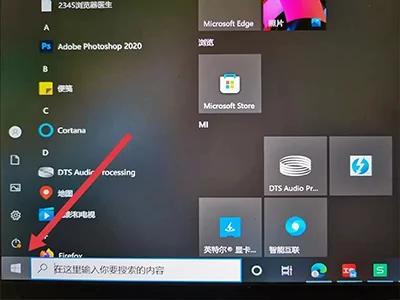
2、点击搜索框,并输入“IE浏览器”。
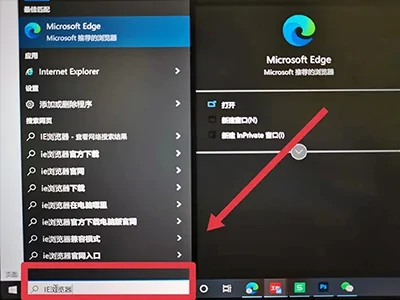
3、在搜索结果中,查看“应用”项,可看到“Internet Explorer”,即IE浏览器。
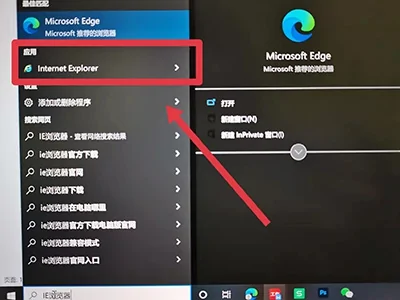
操作环境
品牌型号:RedmiBook Pro 15
系统版本:windows10
软件版本:IE浏览器11.0.9
Windows10的桌面上,Microsoftedge图标不显示e
这是系统出现错误或者快捷方式的图标文件丢失造成的。
解决 *** :重新建立一个快捷方式即可。
1、选中桌面上的快捷方式,点击鼠标右键,选择删除,将有问题的快捷方式删除。
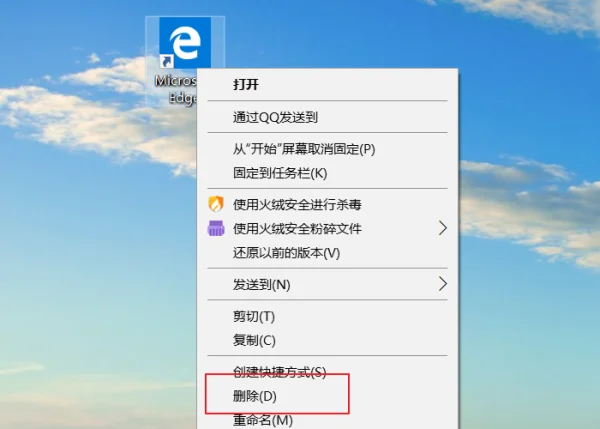
2、找到底部状态栏或者开始菜单里的ie浏览器,使用鼠标选中。
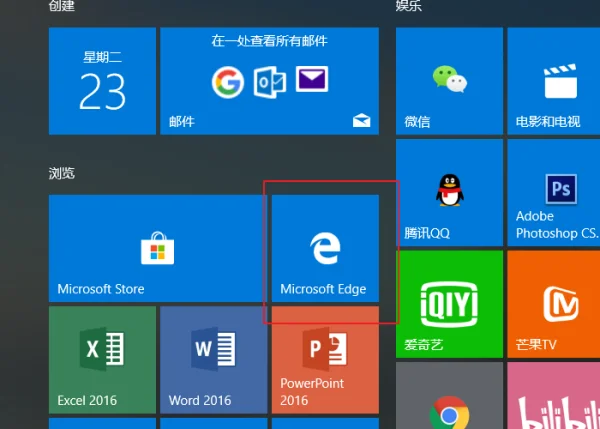
3、保持选中状态,向桌面方向拖动。
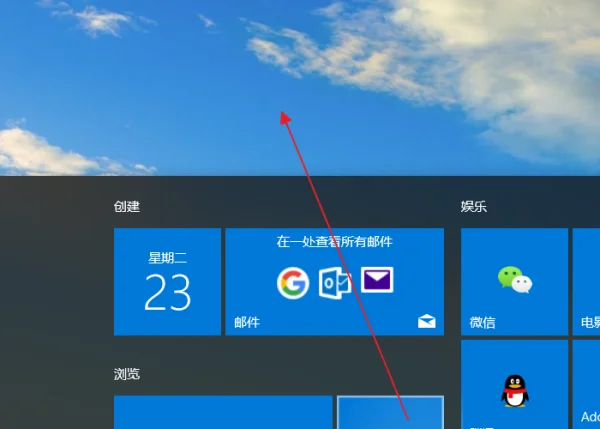
4、拖动过程中,出现链接两个字,就说明创建成功。
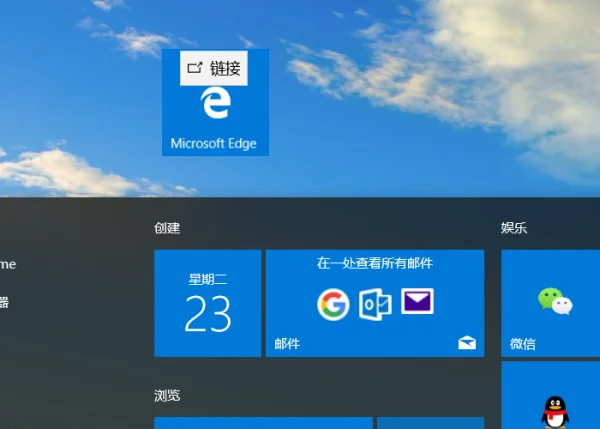
5、此时放开鼠标,就可以看到桌面有一个新的快捷方式图标了。

版权声明:本站内容部分来源于互联网,我们尊重所有原创作者的权益,如果存在侵权,对不起,联系我们立马删除。







